- Müəllif Jason Gerald [email protected].
- Public 2023-12-16 10:54.
- Son dəyişdirildi 2025-01-23 12:06.
"ODT" uzantısı olan fayllar "Open Office.org" və ya LibreOffice proqramlarından gəlir. Word 2010 və ya 2013 varsa, ODT faylını sadəcə iki dəfə tıklayaraq aça bilərsiniz. Word -in əvvəlki bir versiyasını və ya Word -ün Mac versiyasını istifadə edirsinizsə, əvvəlcə bu fayl formatını çevirməlisiniz.
Addım
Metod 1 /4: "WordPad" istifadə (Windows)
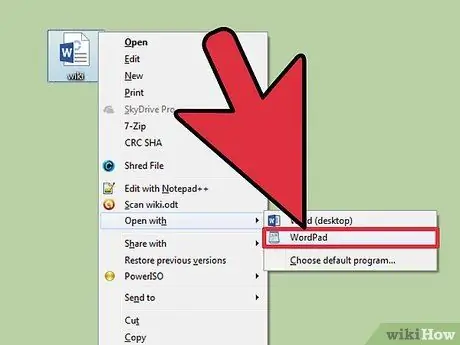
Addım 1. düyməsini sağ basın
.odt və "ilə aç" → "WordPad" seçin.
Qeyd edək ki, bu üsul Windows XP -də işləmir.
Windows XP və ya Mac istifadə edirsinizsə, internetdə və ya Google Drive hesabınızda bir dönüşüm xidmətindən istifadə edə bilərsiniz
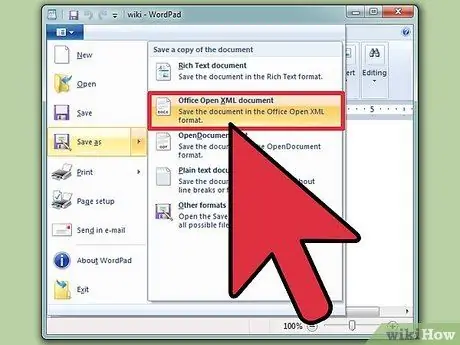
Addım 2. "Fayl" ı basın və "Farklı Saxla" → "Açıq Office XML sənədini" seçin
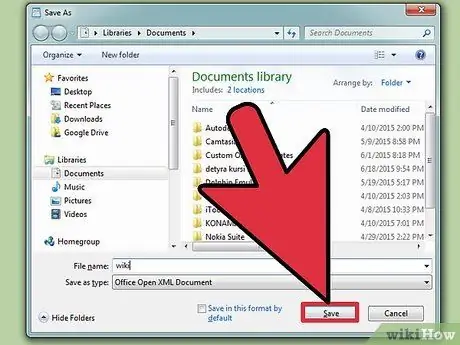
Addım 3. Bir ad verin və faylı istədiyiniz yerdə saxlayın
İndi faylınızda.doc uzantısı var.
Metod 2 /4: Bir Dönüşüm Xidmətindən istifadə
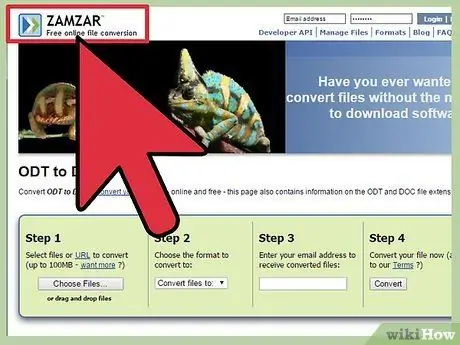
Addım 1. Bir fayl çevirmə saytına daxil olun
Veb sayt, fayl formatınızı çevirəcək və yeni formatdakı fayl üçün yükləmə bağlantısı təmin edəcək. İşdə ən məşhur dönüşüm xidməti saytlarından bəziləri:
- "Zamzar"-zamzar.com/convert/odt-to-doc/
- "FreeFileConvert.com" - freefileconvert.com
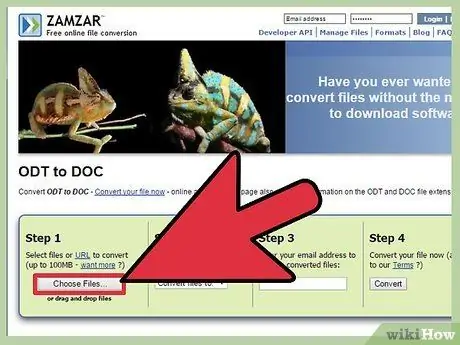
Addım 2. Yükləyin
.odt çevirmək istədiyiniz.
Metod istifadə etdiyiniz xidmətdən asılı olaraq dəyişir, ancaq ümumiyyətlə "Yüklə" düyməsini basaraq və ya faylı brauzerinizin pəncərəsinə sürükləyərək fayl yükləyə bilərsiniz.
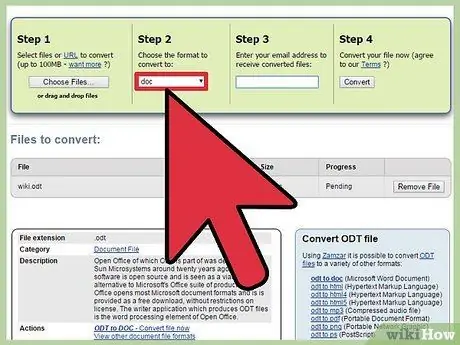
Addım 3. Seçin
.doc son format olaraq (lazım olduqda).
Bəzi dönüşüm saytları faylın formatını dəyişə bilər, buna görə də seçimlər siyahısından.doc seçməli ola bilərsiniz.
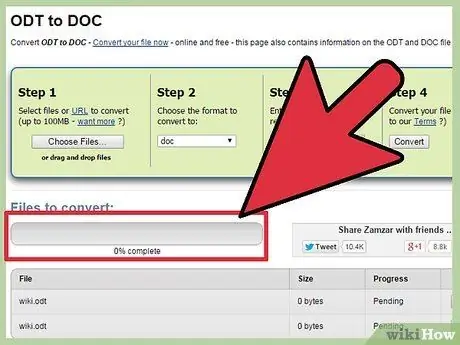
Addım 4. Faylın çevrilməsinin bitməsini gözləyin
Bu proses ümumiyyətlə uzun çəkmir.

Addım 5. Dönüştürülmüş faylı yükləyin
İstifadə etdiyiniz xidmətdən asılı olaraq, faylın çevrilməsi başa çatdıqdan sonra yükləmə səhifəsinə yönləndirilə bilərsiniz və ya e -poçtunuza yükləmə linki göndəriləcək.
Metod 3 /4: "Google Disk" istifadə edin
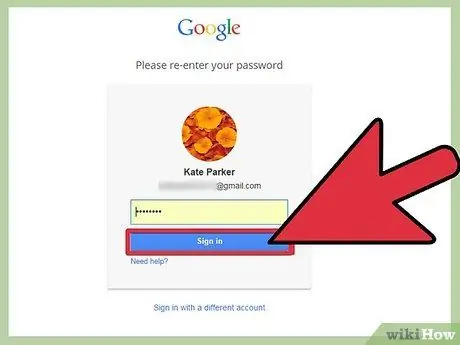
Addım 1. Google hesabınızla "Google Disk" saytına daxil olun
Gmail hesabları da daxil olmaqla bütün Google hesabları Google Diskə daxil olmaq üçün istifadə edilə bilər. Faylları saxlamaqla yanaşı, bu xidmət formatı çevirmək üçün də istifadə edilə bilər.
Drive.google.com saytında Google Diskə daxil ola bilərsiniz
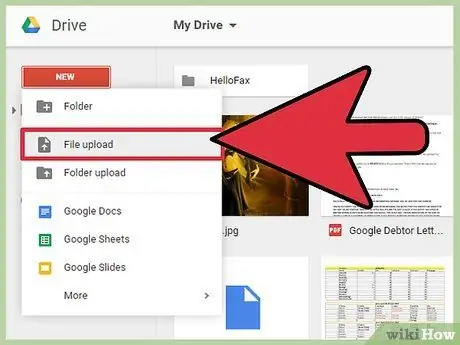
Addım 2. Yükləyin
.odt Drive hesabınıza.
Diskdə olduğunuzda, yükləmək üçün faylı brauzerinizin pəncərəsinə sürükləyib ata bilərsiniz. "Yeni" düyməsini vurub "Fayl yüklə" ni də seçə bilərsiniz.
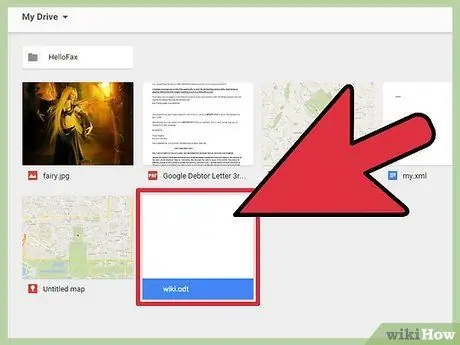
Addım 3. Yüklənmiş faylı iki dəfə vurun
Bundan sonra, Google Disk faylınızı açacaq.
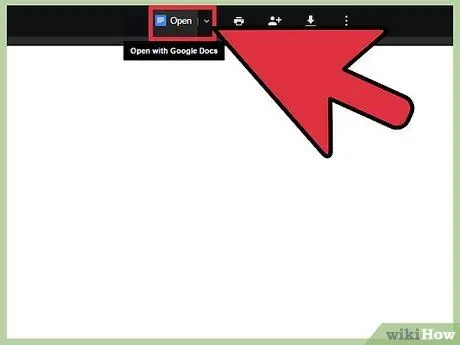
Addım 4. Pəncərənin yuxarısındakı "Aç" düyməsini basın
Bu düymə faylı Google Sənəd formatına çevirəcək və Google Sənədlər redaktə xidməti ilə açacaq.
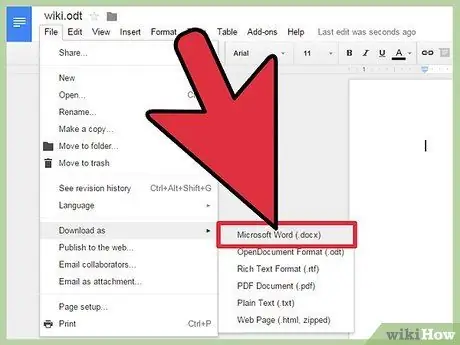
Addım 5. "Fayl" → "Yüklə" → "Microsoft Word" düyməsini basın
Fayl yüklənmə qovluğunuza.docx formatında endiriləcək.
İstifadə etdiyiniz Word versiyası.docx faylını aça bilmirsə, bura vurun
Metod 4 /4: Birdən çox faylı bir anda çevirmək
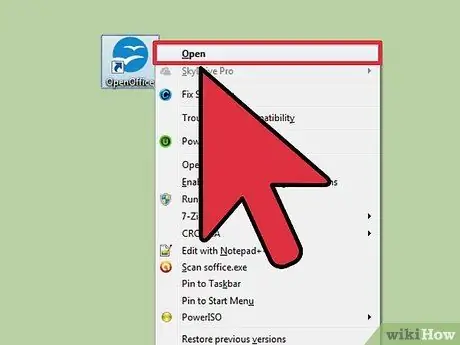
Addım 1. "OpenOffice" proqramını açın
Bu üsul OpenOffice proqramını tələb edir, amma bu proqramla əslində minlərlə.odt sənədi bir neçə kliklə.doc formatına çevirə bilərsiniz.
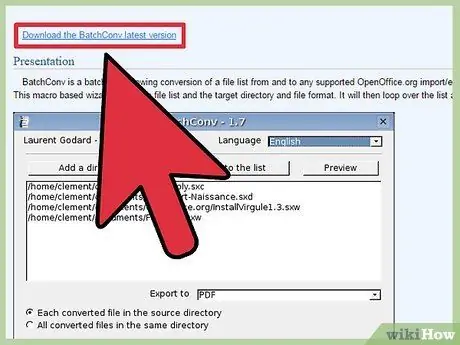
Addım 2. BatchConv makrosunu yükləyin
Makrolar, OpenOffice proqramında eyni anda birdən çox faylı çevirmək üçün istifadə olunan fayllardır.
Makronu BatchConv oooconv.free.fr/batchconv/batchconv_en.html saytından yükləyə bilərsiniz. Makro.odt formatında endiriləcək
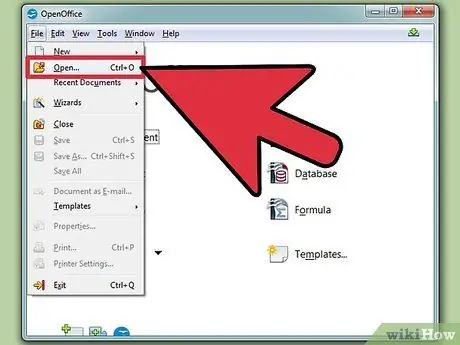
Addım 3. Açın
BatchConv OpenOffice -də.
Bundan sonra, bir pəncərə görünəcək və eyni anda bir neçə faylı çevirmək üçün sizə yol göstərəcək.
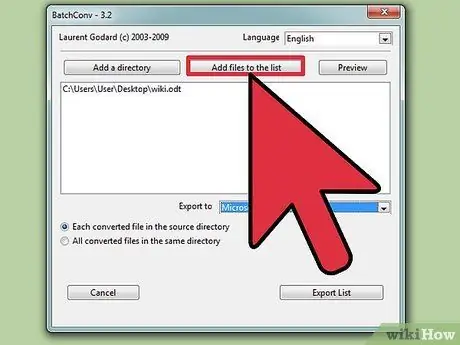
Addım 4. Dönüştürmək istədiyiniz faylları əlavə edin
Fayllara bir -bir göz ata və əlavə edə bilərsiniz və ya birdən çox sənəd olan bir kataloq əlavə edə bilərsiniz.
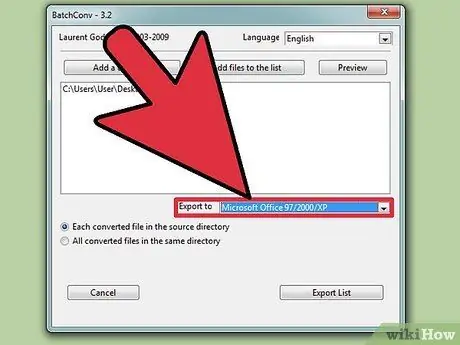
Addım 5. "İxrac et" menyusuna basın və "DOC" seçin
Bütün fayllar çevrildikdən sonra sənədi orijinal yerində və ya başqa bir yerdə saxlamağı seçə bilərsiniz.
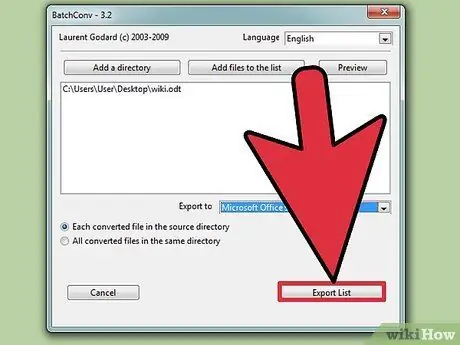
Addım 6. Faylları çevirməyə başlamaq üçün "Siyahı İxrac et" düyməsini basın
Dönüştürülmüş fayllar böyükdürsə, bu proses bir az vaxt ala bilər.






